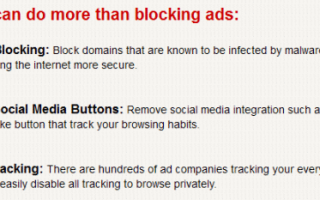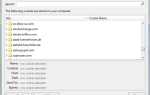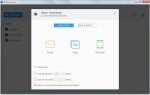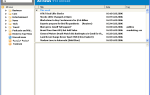Adblock Plus jest bez wątpienia jednym z najpopularniejszych narzędzi do blokowania reklam w dzisiejszym Internecie. Jest dostępny dla przeglądarek takich jak Firefox, Internet Explorer i Google Chrome, a także na urządzenia mobilne i wykonuje solidną pracę, pozbywając się wielu reklam, na które normalnie jesteś narażony w Internecie.
Chociaż nie podoba mi się pomysł blokowania reklam na wszystkich stronach, biorąc pod uwagę, że Ghacks zależy od reklam pozostających w Internecie, mogę w pełni zrozumieć, że internauci chcą blokować irytujące reklamy. Do tej kategorii zaliczam reklamy wyskakujące i reklamy medialne, ponieważ mogą one przerwać to, co robisz.
Rozszerzenie zostało ostatnio skrytykowane za wytyczne dotyczące „dopuszczalnych reklam”, które pozwalają na wyświetlanie niektórych reklam. Nie chcę ponownie analizować wszystkiego, co zostało powiedziane na ten temat, tylko że możesz to wyłączyć w opcjach programu, aby wszystkie reklamy zostały ponownie zablokowane.
Jeśli niedawno zainstalowałeś Adblock Plus na obsługiwanym systemie, być może zauważyłeś nowe okno dialogowe pierwszego uruchomienia, które promuje inne zastosowania programu.
Przetestowałem to zarówno w przeglądarce Firefox, jak i Google Chrome, i oba wyświetlają opcje na stronie pierwszego uruchomienia po instalacji. Nie jestem pewien, czy istniejący użytkownicy Adblock Plus również widzą tę stronę po aktualizacji swojej wersji.
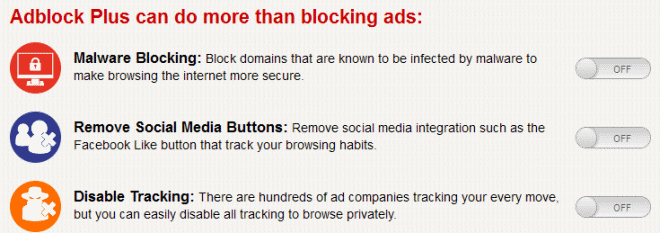
Możesz włączyć dodatkowe funkcje na stronie. Być może wiesz, że program korzysta z list subskrypcji do blokowania, które subskrybujesz, i technicznie rzecz biorąc, te trzy sugestie, które znajdziesz tutaj, są właśnie takie.
Blokowanie złośliwego oprogramowania
Ta lista jest obsługiwana przez Malware Domains, usługę, która ma na celu blokowanie złośliwego oprogramowania poprzez blokowanie połączeń z domenami, o których wiadomo, że je rozpowszechniają.
Działa jako dodatek do własnej ochrony przeglądarki, która może ostrzegać o atakowanych stronach, które zamierzasz odwiedzić.
Z drugiej strony złośliwe oprogramowanie blokujące w Adblock Plus nie wyświetla ostrzeżeń, albo blokuje bezpośrednie działanie połączeń, na przykład jeśli czysta strona próbuje załadować zawartość z zablokowanej witryny, lub blokuje połączenie w połowie, gdy odwiedzasz zablokowane domena.
Blokowanie przycisków mediów społecznościowych
Przyciski mediów społecznościowych są wszędzie i tak, używam ich również tutaj na tej stronie. Mają dla mnie dwa główne cele: po pierwsze, odwiedzający witrynę mają możliwość łatwiejszego udostępniania treści. Chociaż doświadczeni użytkownicy nie będą mieli problemów z ręcznym udostępnianiem treści, wielu użytkowników nie udostępnia treści, jeśli na stronie nie są wyświetlane żadne takie przyciski.
Po drugie, wyszukiwarki mogą wykorzystywać te informacje jako sygnały popularności witryny, a witryna bez nich może mieć gorsze wyniki niż witryna, która z nich korzysta.
W każdym razie, jeśli nie korzystasz z mediów społecznościowych lub nigdy nie udostępniasz treści, możesz chcieć zablokować przyciski, aby uniknąć ich wyświetlenia. Pozbywa się również potencjalnych problemów ze śledzeniem i może wydłużyć czas ładowania stron internetowych.
Lista, z której korzysta Adblock Plus, to lista bloków społecznościowych Fanboy.
Blokowanie śledzenia
Trzecią i ostatnią opcją, którą masz, jest wyłączenie śledzenia w Internecie. Chociaż nie zajmuje się wszystkimi śledzeniami, blokuje dużej liczbie firm reklamowych śledzenie ruchu w Internecie.
Lista oparta jest na EasyPrivacy.
Lista lokalizacji

Oto lokalizacje listy. Możesz dodać je do swojej kopii Adblock Plus, jeśli nie pojawi się okno dialogowe Pierwsze uruchomienie:
- Złośliwe oprogramowanie
- Społeczny
- Śledzenie
Musisz dodać je jako subskrypcje niestandardowe w preferencjach filtra.
Słowa końcowe
Wszystkie trzy opcje były wcześniej dostępne, ale aby skorzystać z tej funkcji, musisz subskrybować te listy ręcznie.